Provjerite kompatibilnost vašeg hardvera/softvera sa sustavom Windows 7
Miscelanea / / February 12, 2022
Windows Vista bio je samo loš trag na Microsoftovom radaru. Windows 7 je dobio zamah i smatran je najboljom Microsoftovom nadogradnjom do sada. Ljudi su u hordama prelazili na najnoviji Microsoftov OS. Ako se još uvijek niste prebacili (kao ja), sada je krajnje vrijeme jer biste mogli uživati neko vrijeme do Windows 8 tjera nas da to još više želimo.
Windows 7 povukao je sve kako bi napravio iskustvo nadogradnje bezbrižnog. Jedan od njegovih najpametnijih poteza koji su naklonjeniji kupcima bio je postavljanje Centar za kompatibilnost sustava Windows 7. Mrežna usluga učinila je mnogo kako bi otjerala strahove od sukoba upravljačkih programa i softvera dok prelazite s jednog OS-a na njegovu nadogradnju. Zapamtiti, Vidik imao i svoje.
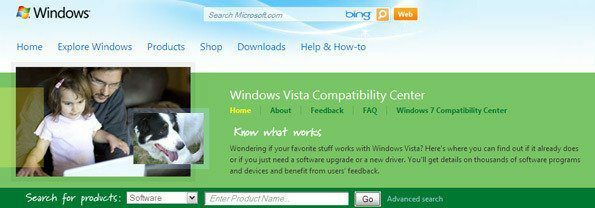
Online centar navodi tisuće najpopularnijih uređaja i softverskih programa (i za 32-bitne i 64-bitna računala) koji će vam pomoći da lako identificirate što će ili neće raditi s operativnim sustavom Windows 7 sustav. Prvo što biste trebali učiniti kada dođete na početnu stranicu je otići na
Često postavljana pitanja stranica koja na vrlo jasan način objašnjava cijeli proces.Započnite preuzimanjem Savjetnik za nadogradnju sustava Windows 7 koji provjerava vaše računalo za potencijalne probleme s hardverom, uređajima i instaliranim programima. Alat od 8 MB pokreće skeniranje i govori je li vaše računalo spremno za Windows 7 i što učiniti prije nadogradnje.
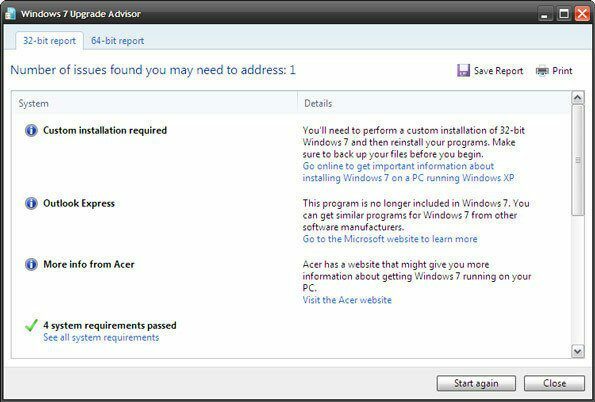
Upravljački programi, softverski programi, ažuriranja i preuzimanja uredno su raspoređeni ispod Softver i Hardver kartice. Postoje četiri načina za traženje kompatibilnog proizvoda –
Pregledajte kategorije

Kategorije su dobro raspoređene s ikonama i oznakama. Jednostavno morate detaljno analizirati kategorije i podkategorije za pretraživanje softvera i hardvera.
Korištenje filtara
Dok ulazite na stranicu kategorije, Windows Compatibility Center čini dostupnim nekoliko filtara za fino podešavanje vašeg pretraživanja. Na primjer, možete koristiti Rezultati filtar za prikaz rezultata po kategorijama, uobičajenim markama/izdavačima i kompatibilnosti.

Možete odabrati vrstu sustava – 32-bitni ili 64-bitni, i na kraju upotrijebite Vrsta filtar za sređivanje rezultata.
Traži s vrha
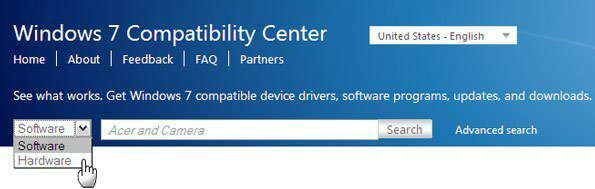
Pomoću trake za pretraživanje unesite naziv proizvoda – nakon što odaberete hardver ili softver s padajućeg izbornika. Također možete kliknuti na Napredno pretraživanje za korištenje parametara kao što su jezik, 32-Bit/64-Bit ili kompatibilnost.
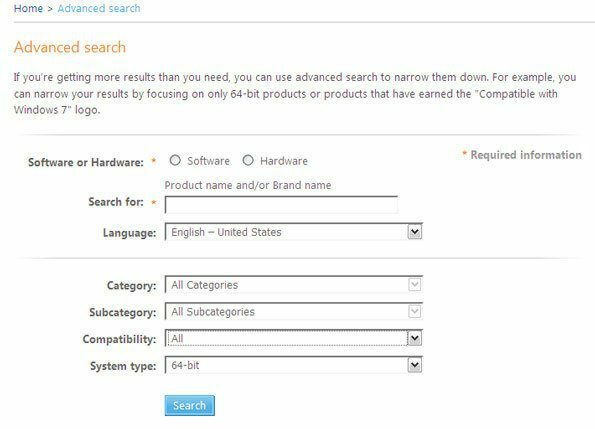
Rezultati pretraživanja također se prikazuju pod karticama softvera i hardvera. Možete koristiti filtre za sortiranje rezultata.
Nakon što se suzite na proizvod, Centar za kompatibilnost daje vam vezu koja vas vodi na stranicu razvojnog programera za preuzimanje i instalaciju.
Centar za kompatibilnost sustava Windows 7 je pomoć za uštedu vremena i bez muke jer uklanja oslanjanje na alate trećih strana. Uostalom, Windows zna što je najbolje za njega...i za nas. Jeste li koristili Windows 7 Compatibility Center? Jeste li bili svjesni toga prije ovog članka?
Posljednje ažurirano 2. veljače 2022
Gornji članak može sadržavati partnerske veze koje pomažu u podršci Guiding Tech. Međutim, to ne utječe na naš urednički integritet. Sadržaj ostaje nepristran i autentičan.



